Como verificar facilmente o uso de dados do seu iPhone
O que saber
- Pergunte à sua operadora: AT&T, ligue #DADOS#. Sprint, ligue *4. Straight Talk, SMS uso para 611611. T-Mobile, ligue #932#. Verizon, ligue #dados.
- Ou verifique o uso atual diretamente no seu iPhone. Vamos para Definições > Celular para ver o seu uso atual em relação à sua cota
- Se você estiver se aproximando do seu limite, desative os dados do celular totalmente ou por aplicativo, desative o Wi-Fi Assist ou desative os downloads automáticos.
Este artigo explica como verificar o uso de dados do iPhone e evitar excessos ou reduções de velocidade. As instruções neste artigo aplicam-se ao iOS 9 e posterior.
Como verificar o uso de seus dados por meio de sua operadora
A maioria das operadoras inclui uma ferramenta - seja um aplicativo móvel ou o portal de sua conta online - para mostrar seu uso no período de faturamento atual.
Além disso, várias operadoras oferecem um código específico do dispositivo que exibe o uso de dados até o momento, por meio do aplicativo de telefone do seu dispositivo ou discador:
- AT&T: Ligar #DADOS# para receber uma mensagem de texto com seu uso atual.
- arrancada: Ligar *4 e siga os menus.
- Conversa direta: Texto uso para 611611 para receber uma resposta com seu uso atual.
- T móvel: Ligar #932#.
- Verizon: Ligar #dados.
Como verificar o uso de dados em seu telefone
Sua Iphone oferece uma ferramenta integrada para rastrear o uso de dados, mas tem limitações. Para encontrar a ferramenta, abra o Definições aplicativo e toque Celular. A tela revela seu uso atual em relação à sua cota.
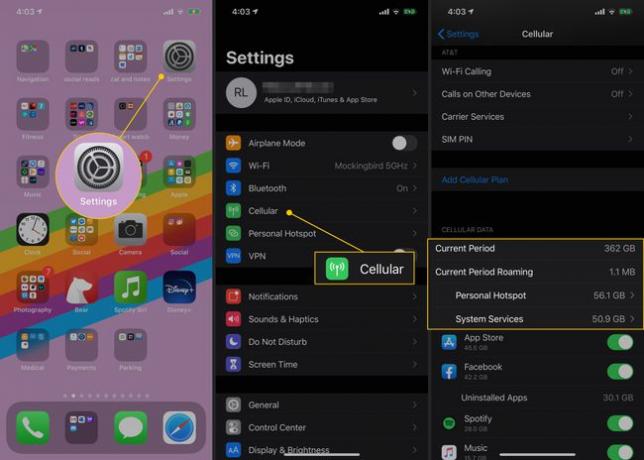
Diferentes fornecedores interagem com este aplicativo de maneiras diferentes. Por exemplo, a T-Mobile sincroniza os períodos de faturamento, de modo que as taxas de uso devem corresponder mais ou menos. Outros fornecedores podem não sincronizar - portanto, o período atual anotado no aplicativo pode não corresponder ao ciclo de faturamento.
Como salvar dados quando você estiver perto do seu limite
A maioria das operadoras envia um aviso quando você se aproxima do limite de dados. Experimente uma ou mais das várias estratégias para reduzir o uso de dados do celular:
- Desativar dados da rede celular por aplicativo: O iPhone controla quais aplicativos podem usar dados e quais funcionam apenas quando o telefone está conectado ao Wi-Fi. Desative aplicativos que consomem dados indo para Definições > Celular E no Dados de celular seção, mova o botão de alternância para desligado / branco para restringir os aplicativos.
- Desative todos os dados do celular: Você também pode desativar todos os dados do celular, mantendo a capacidade de usar o telefone e enviar e receber mensagens de texto. Vamos para Definições > Celular e mova o Dados de celular alternar para desligar / branco.
- Desativar Wi-Fi Assist: Este recurso do iOS 9 e superior muda automaticamente para dados do celular quando o Wi-Fi não está funcionando bem. É um bom recurso, mas também usa dados. Desligue em Definições > Celular. Role até o final e mova o Assist de Wi-Fi alternar para desligar / branco.
- Desativar downloads automáticos: Se você possui vários dispositivos iOS, pode ter configurado para baixar automaticamente novos aplicativos e mídia em todos os dispositivos ao baixá-los para um. É ótimo manter seus dispositivos sincronizados, mas pode consumir dados do celular. Restringir esses downloads ao Wi-Fi em Definições > iTunes e App Store. Mova o Usar dados da rede celular alternar para desligar / branco.
- Limitar atualização de aplicativo em segundo plano para Wi-Fi: A atualização de aplicativos em segundo plano atualiza os aplicativos mesmo quando você não os está usando, para que tenham os dados mais recentes na próxima vez que forem abertos. Force essas atualizações a ocorrerem apenas por Wi-Fi indo para Definições > Em geral > Atualização do aplicativo em segundo plano.
Se você costuma atingir seu limite de dados, mude para um plano que ofereça mais dados. Você deve ser capaz de fazer isso em qualquer um dos aplicativos ou contas online mencionados neste artigo.
